Si vous êtes un utilisateur dédié de Gmail ou Yahoo! Mail, mais vous devez utiliser Outlook.com pour une raison quelconque, vous pouvez modifier les raccourcis clavier d’Outlook pour qu’ils correspondent à ceux que vous connaissez et aimez de Gmail ou Yahoo! Courrier.
Table des matières
Outlook.com Look moderne et classique
La plupart des utilisateurs d’Outlook.com devraient maintenant avoir l’apparence moderne de leur compte de messagerie, qui par défaut affiche une barre entièrement bleue.
![]()
Si vous avez toujours la version classique, que de nombreuses versions d’entreprise (l’e-mail professionnel fourni par votre entreprise) utilisent encore, elle affichera une barre principalement noire par défaut.

Dans tous les cas, le processus est généralement le même, mais l’emplacement des paramètres est légèrement différent.
Utilisation de l’historique de recherche dans la vue Outlook.com moderne
Dans la vue moderne, cliquez sur le rouage Paramètres, puis sur «Afficher tous les paramètres Outlook».
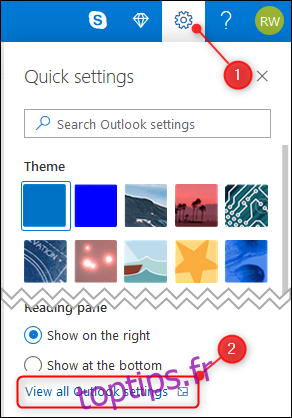
Passez aux paramètres « Général », puis cliquez sur « Accessibilité ».
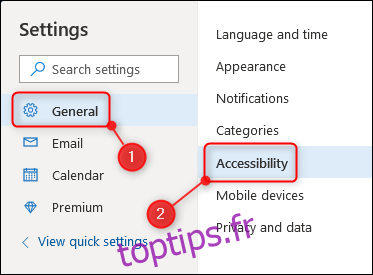
Sur le côté droit, il y a une section Accessibilité, avec des options pour modifier vos raccourcis clavier pour correspondre à Outlook.com, Gmail, Yahoo! Mail ou le client Outlook (qui est la valeur par défaut).
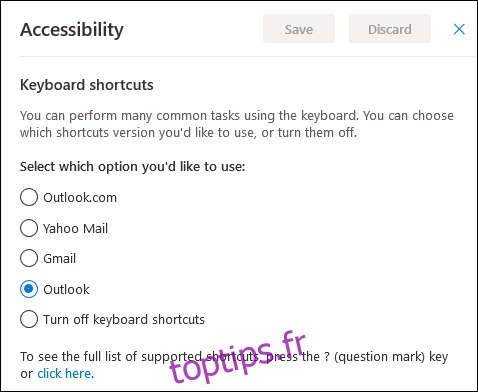
Vous pouvez également désactiver complètement les raccourcis clavier si vous craignez de faire accidentellement quelque chose que vous ne vouliez pas faire (ou si votre chat aime beaucoup marcher sur votre clavier). Lorsque vous avez fait votre choix, cliquez sur le bouton «Enregistrer» et vous avez terminé.
Utilisation de l’historique de recherche dans la vue Outlook.com classique
Dans la vue classique, cliquez sur le rouage Paramètres, puis sur « E-mail ».
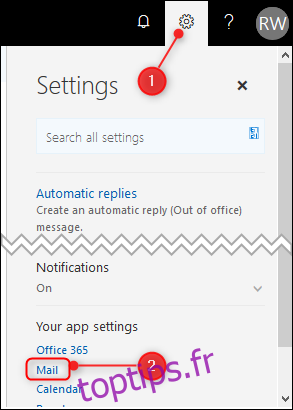
Basculez vers les options « Général », puis cliquez sur « Raccourcis clavier ».
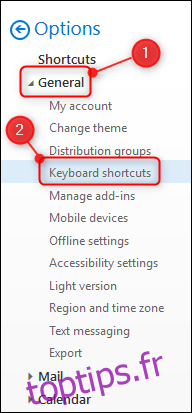
Sur le côté droit, il y a une section «Raccourcis clavier», avec des options pour modifier vos raccourcis clavier pour correspondre à Outlook.com, Gmail, Yahoo! Mail ou le client Outlook (qui est la valeur par défaut).
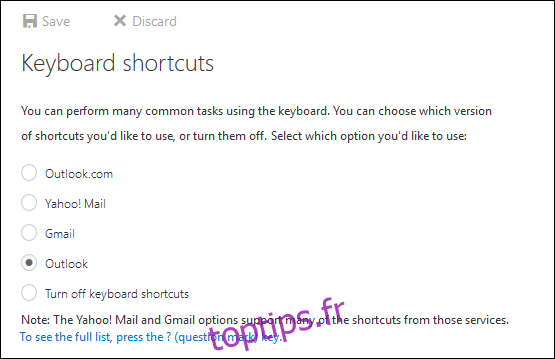
Vous pouvez également désactiver complètement les raccourcis clavier si vous craignez de faire accidentellement quelque chose que vous ne vouliez pas. Lorsque vous avez fait votre choix, cliquez sur le bouton «Enregistrer» et vous avez terminé.
